Bewerken van objecten
Verplaats en kopieer objecten.
Normaal gesproken selecteert u eerst de objecten die u wilt verplaatsen. Begin met verplaatsen met het M-commando (niet MOVE) of klik in de ribbon op Move:

SCAD Re-Event vraagt om een referentiepunt. Als je een enkel object hebt geselecteerd, zoals een blok, gebruikt ENTER het standaard referentiepunt van het object. Als u meerdere objecten hebt geselecteerd, bevindt het standaardreferentiepunt zich linksonder in de selectie. Tijdens het verplaatsingscommando heeft u dezelfde opties als bij het invoegen van objecten uit de bibliotheek (zie hierboven). Merk op dat u de objecten kunt roteren voordat u ze plaatst (met CTRL of F9).
Een typische workflow is: selecteer een object, typ M [enter enter]. Gebruik vervolgens F9 om indien nodig te draaien.
Speciale verplaatsingscommando's:
MX, MY, MZ: verplaatst de objecten in X-, Y- of Z-richting. U kunt een afstand invoeren door in de tekening te klikken of door een cijfer in te voeren. Het nummer kan eindigen op "m", "cm" of "mm", waardoor de eenheid dienovereenkomstig wordt omgezet. Dit werkt alleen correct als de huidige eenheden Meter of Millimeter zijn (Voer UNITS in om te controleren). Als u een object naar een bepaalde Z-hoogte wilt verplaatsen, klikt u gewoon op het punt dat u op de nieuwe hoogte wilt hebben en vervolgens op de hoogte zelf.
Voorbeeld: een truss verplaatsen naar de podiumhoogte (MZ):
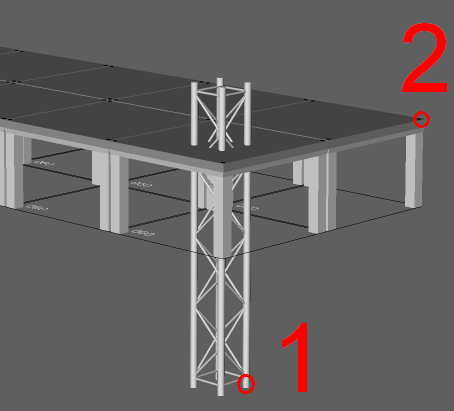
Bij gebruik van CX, CY of CZ gelden dezelfde regels voor het invoeren van afstanden.
Voorbeeld: om een vloer te maken nadat het eerste object is geplaatst:
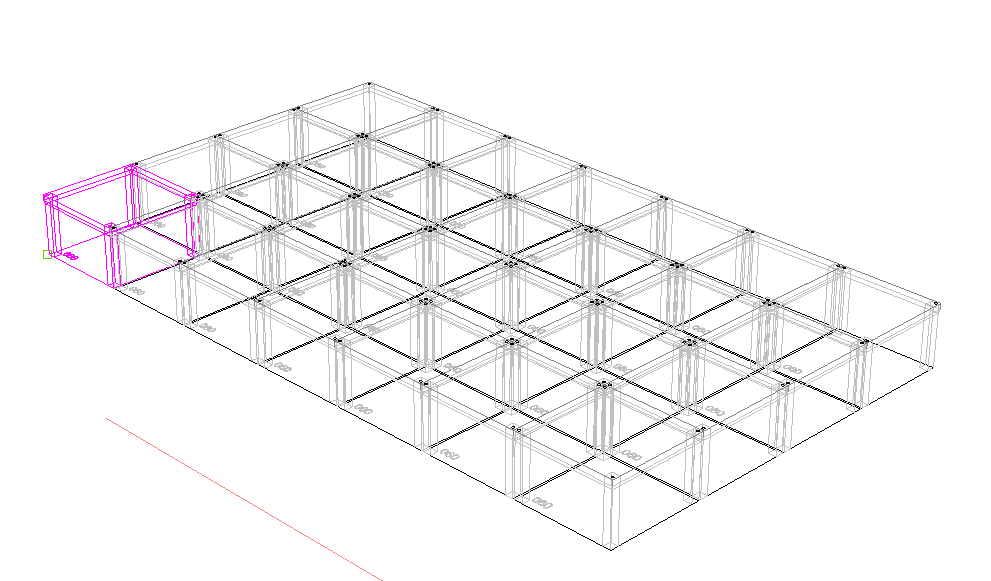
- CX [enter]
- 1m [enter]
- [5x enter]
- Venster selecteer alle dekken
- CY [enter]
- [2x enter]
Draai objecten
Objecten kunnen worden gedraaid tijdens het verplaatsen of kopiëren. Maar er zijn enkele speciale rotatieopdrachten om objecten te roteren, de meeste zijn ontwikkeld om blokken te roteren omdat het het referentiepunt van het blok gebruikt. RX / RY / RZ
Een normale rotatieopdracht die objecten rond de X-, Y- of Z-as roteert. Alle objecten worden rond hetzelfde punt gedraaid
RZ:
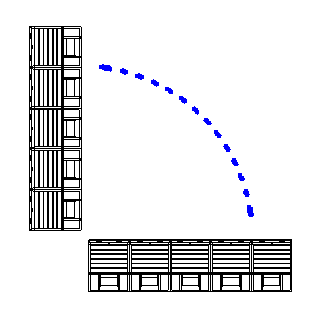
RXB / RYB / RZB Alle objecten worden rond de X-, Y- of Z-as gedraaid, maar elk item gebruikt zijn eigen referentiepunt.
RZB op de armaturen:
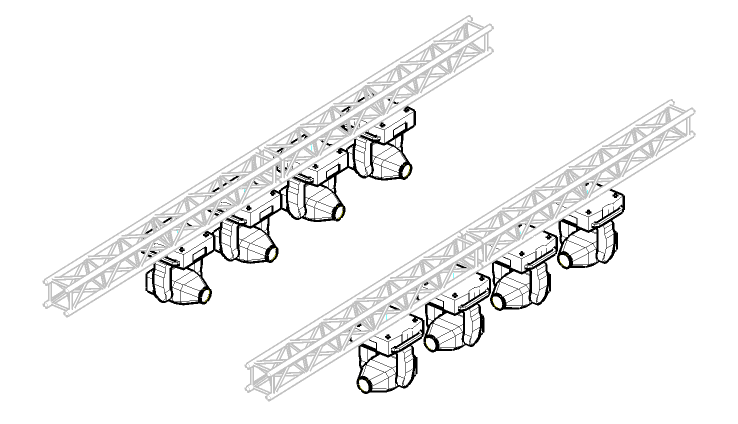
RXBI / RYBI / RZBI
Draait om de X-, Y- of Z-as, maar gebruikt de lokale as van het block.
RYBI:
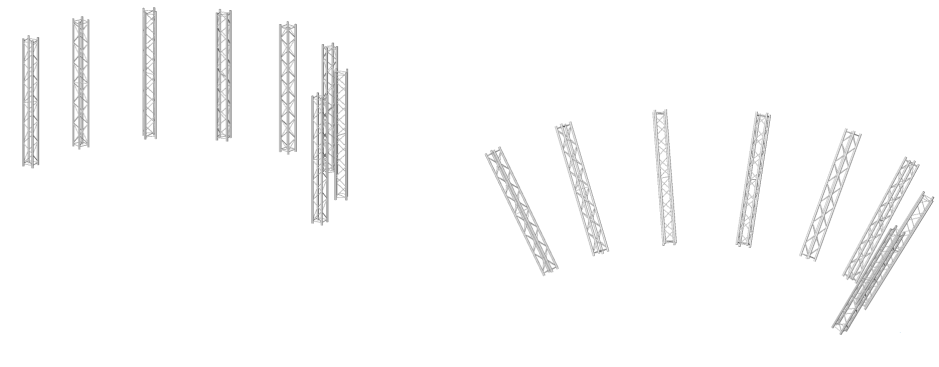
RBCLEAN
Wanneer een blok om de Z-as wordt gedraaid, kun je de rotatie vinden en wijzigen in de eigenschappenbalk. Maar als het om X en / of Y-as wordt gedraaid, zijn de hoek (en) niet zichtbaar. U kunt de rotatie opnieuw instellen met RBCLEAN. Het blok zet alle hoeken terug naar de oorspronkelijke positie.
CB / RB Copy Block / Rename Block
Met RB kun je de naam van een blok wijzigen, dit is hetzelfde als de naam in de Drawing Explorer veranderen. Met CB creëer je een nieuw blok met een nieuwe naam. Het nieuwe blok is een exacte kopie van het origineel. Gebruik dit als u één blok wilt wijzigen, zonder alle andere instanties te wijzigen.